Mách bạn 5+ cách chặn số lạ trên iPhone thành công 100%
Bạn là người dùng iPhone thường xuyên bị số lạ gọi điện làm phiền? Bạn cảm thấy khó chịu vì liên tục nhận được các cuộc gọi bán hàng, quảng cáo? Vậy thì hãy áp dụng ngay các cách chặn số lạ trên iPhone đơn giản và tiện lợi sau đây. Bạn sẽ không bao giờ phải lo lắng có số lạ suốt ngày gọi vào điện thoại mình nữa!
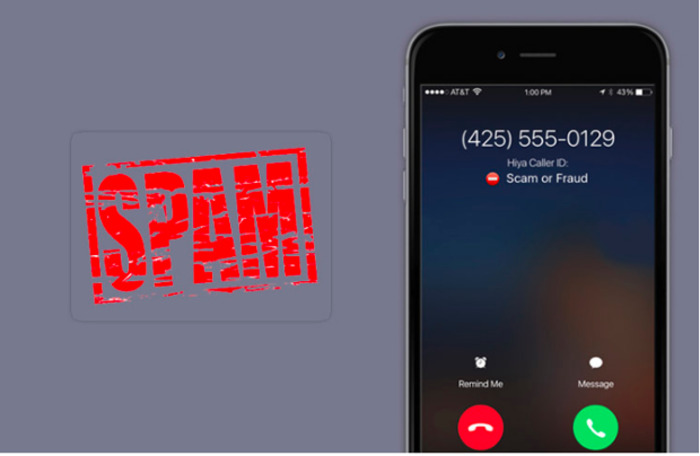
Chặn số lạ để tránh bị làm phiền thường xuyên
1. Cách chặn liên hệ từng số điện thoại trên iPhone
Cách làm trực tiếp và triệt để nhất chính là chặn trực tiếp số điện thoại lạ đã gọi điện làm phiền đến bạn. Với cách làm này, bạn được phép chọn lọc chỉ chặn những số bạn muốn dù nằm trong danh bạ hay không. Bạn sẽ không bao giờ bị làm phiền nữa trừ khi bạn gỡ bỏ liên hệ bị chặn.
1.1. Đối với iOS 7 và iOS 8
Để chặn trực tiếp các số lạ gọi đến iPhone sử dụng hệ điều hành iOS 7 và iOS 8, bạn thực hiện như sau:
Bước 1: Vào “Cài đặt”, chọn “Điện thoại”.
Bước 2: Chọn “Chặn”.
Bước 3: Nhấn chọn “Add New”.
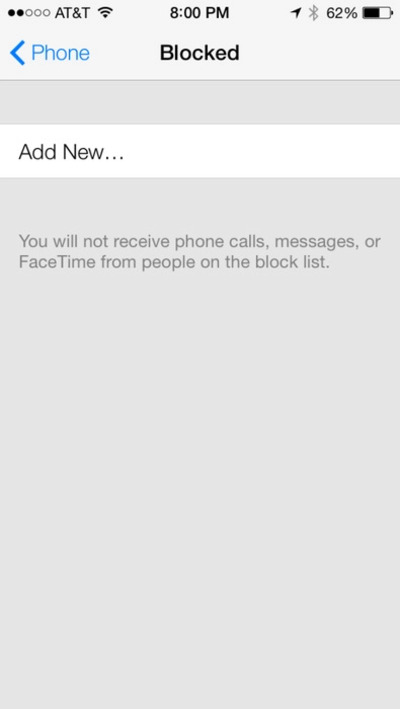
Giao diện chặn cuộc gọi dành riêng cho iOS 7 và iOS 8
Bước 4: Chọn số điện thoại cần chặn.
Để bỏ chặn, bạn chỉ cần nhấp vào “Chỉnh sửa” ở giao diện “Điện thoại” bên trong “Cài đặt” và chọn “Bỏ chặn”.
1.2. Đối với iOS 10 trở lên
Đối với iPhone sử dụng hệ điều hành từ iOS 10 trở lên, bạn có thể chặn số lạ theo các bước sau:
Bước 1: Vào “Điện thoại”.
Bước 2: Tìm số muốn chặn, bấm vào chữ “i” bên phải số đó.
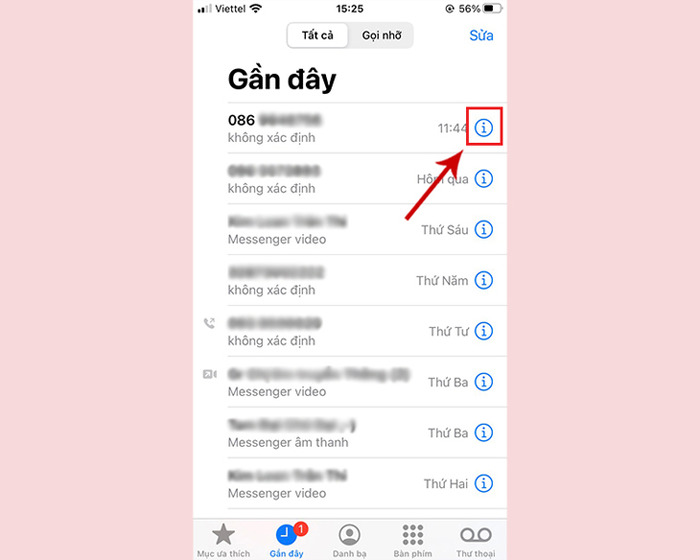
Chọn “i” để vào giao diện các tác vụ thực hiện với đối tượng liên hệ
Bước 3: Kéo thanh trượt xuống dưới và nhấn chọn “Chặn người gọi này”.
Bước 4: Nhấn tiếp vào “Chặn liên hệ” ở thông báo hiện lên để chặn hoàn toàn số lạ.
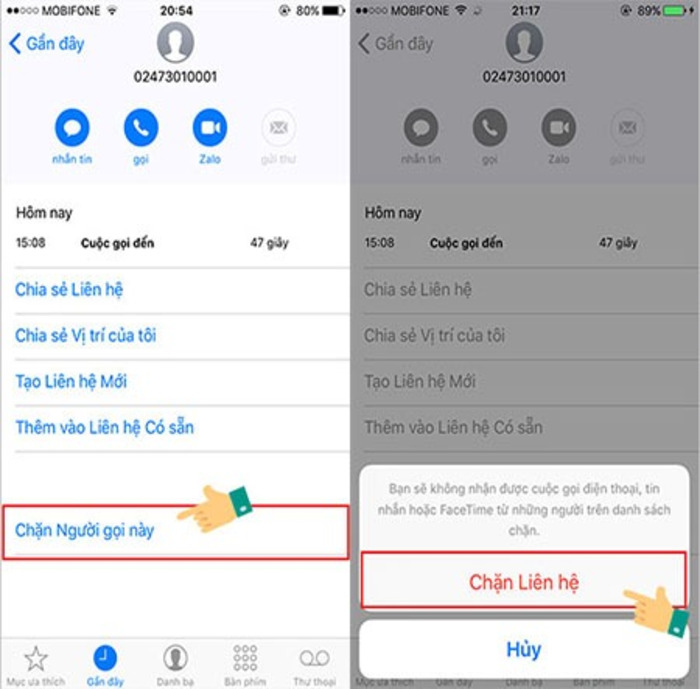
Chặn liên hệ
Nếu không muốn chặn nữa, bạn cần bỏ chặn theo trình tự:
Bước 1: Vào “Cài đặt”.
Bước 2: Chọn “Điện thoại”.
Bước 3: Chọn “Liên hệ bị chặn”.
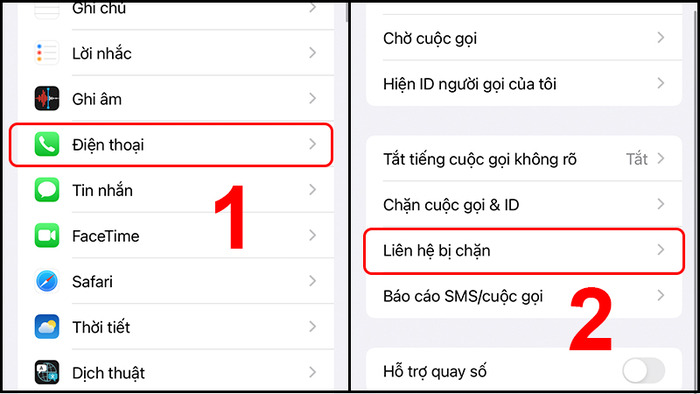
Cách bỏ chặn số liên hệ bị chặn trực tiếp
Bước 4: Chọn “Sửa” ở góc phải trên giao diện.
Bước 5: Tick vào dấu đỏ để bỏ chặn.
2. Chặn số lạ bằng cách bật chế độ Không làm phiền
Chế độ Không làm phiền của iPhone là một tính năng giúp ngăn cản việc người dùng iPhone bị quấy nhiễu bởi các số điện thoại lạ trong lúc họ đang tập trung làm việc, học tập, nghỉ ngơi,... Trong khi đó, những ai có trong danh bạ hoặc nằm trong “Mục yêu thích” vẫn có thể liên hệ đến bạn, đảm bảo bạn không bỏ lỡ bất cứ cuộc gọi quan trọng nào.
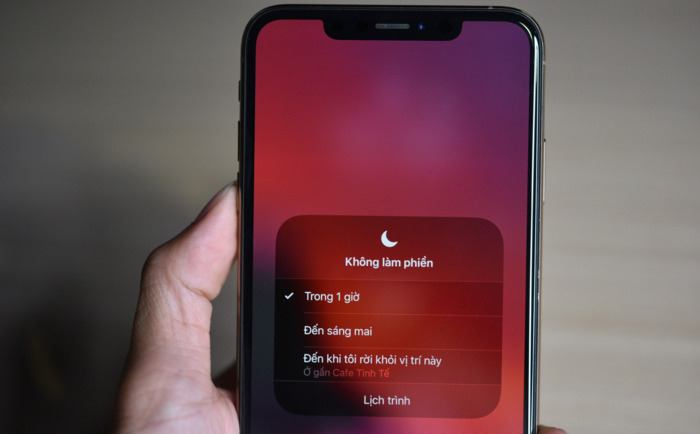
Bật chế độ Không làm phiền giúp chặn các số điện thoại lạ
2.1. Các đời iOS từ iOS 14 trở về trước
Với các đời iOS từ 14 trở về trước, Không làm phiền là một mục riêng biệt, bạn thực hiện bật lên đơn giản như sau:
Bước 1: Vào “Cài đặt”.
Bước 2: Chọn “Không làm phiền”.
Bước 3: Chọn “Cho phép cuộc gọi từ”.
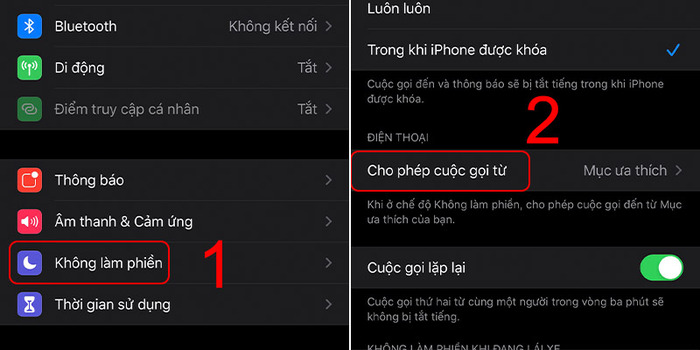
Hướng dẫn bật Không làm phiền trên iOS 14 trở về trước
Bước 4: Chọn các mục liên hệ bạn muốn nhận điện thoại từ họ.
Bước 5: Trở lại giao diện chính “Không làm phiền”, ở mục đầu tiên, gạt thanh trượt sao cho chuyển trạng thái từ màu xám (Tắt) sang màu xanh lá (Bật).
2.2. iOS 15 và iOS 16
Với hai phiên bản hệ điều hành mới nhất là iOS 15 và iOS 16, chế độ Không làm phiền được gộp chung vào tính năng “Tập trung”. Vì thế, để cài đặt và kích hoạt, bạn phải thực hiện khác đi một chút so với các phiên bản iOS trước đó.
Bước 1: Vào “Cài đặt”.
Bước 2: Chọn “Tập trung”.
Bước 3: Chọn “Không làm phiền”.
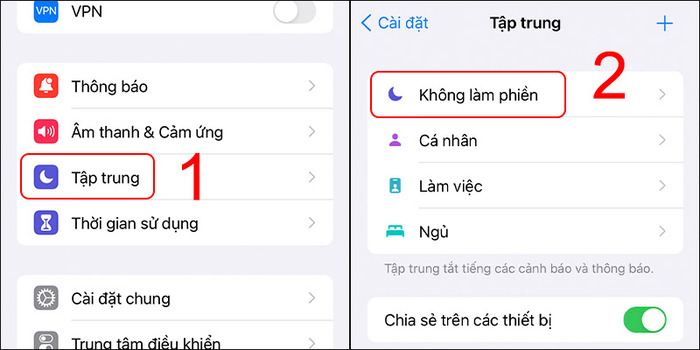
Từ iOS 15, Không làm phiền được tích hợp vào Tập trung
Bước 3: Ở mục “Thông báo được phép”, nhấn chọn “Người”.
Bước 4: Chọn các liên hệ bạn muốn nhận điện thoại từ họ.
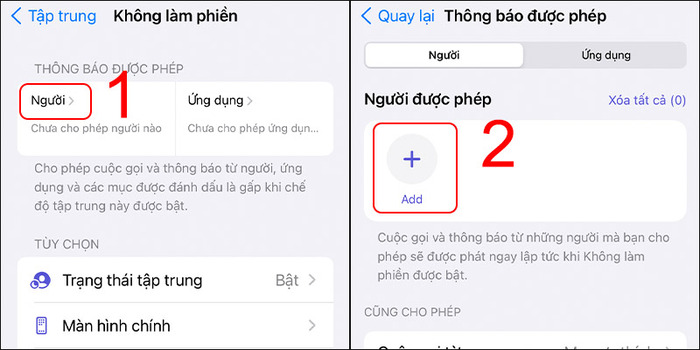
Chọn các liên hệ iPhone được cho phép nhận cuộc gọi
Bước 5: Trở lại giao diện chính Không làm phiền, ở mục đầu tiên, gạt thanh trượt sao cho chuyển trạng thái từ màu xám (Tắt) sang màu xanh lá (Bật).
Khi không cần chặn số lạ nữa, bạn chỉ cần tắt chế độ Không làm phiền đi là điện thoại có thể nhận mọi cuộc gọi như bình thường.
Tham khảo video hướng dẫn chặn số lạ:
3. Cách chặn số lạ từ Cài đặt
iPhone đã bổ sung một tính năng mới bên trong “Cài đặt” giúp bạn chặn liên hệ các số lạ, đó chính là “Tắt tiếng” các cuộc gọi không rõ. Khi có số lạ không xác định gọi đến, iPhone sẽ tự động tắt tiếng, đồng thời gửi đến bạn thông báo cuộc gọi nhỡ từ số đó. Ngược lại, người gọi sẽ nhận được thông báo máy bận từ thuê bao của bạn.
Đây là cách chặn liên hệ vô cùng hữu ích nhưng bạn vẫn sẽ nhận được tin nhắn gửi đến từ liên hệ bị chặn, đồng thời chặn toàn bộ các cuộc gọi số lạ kể cả cuộc gọi thiện chí. Do đó, bạn hãy xác định các tình huống như không có bưu phẩm cần nhận, không đợi cuộc gọi xin việc... trước khi bật lên.
Cách thực hiện:
Bước 1: Vào Cài đặt.
Bước 2: Chọn Điện thoại.
Bước 3: Chọn Tắt tiếng cuộc gọi không rõ.
Bước 4: Gạt thanh trượt từ trạng thái xám (Tắt) sang trạng thái màu xanh lá (Bật) để kích hoạt tính năng.
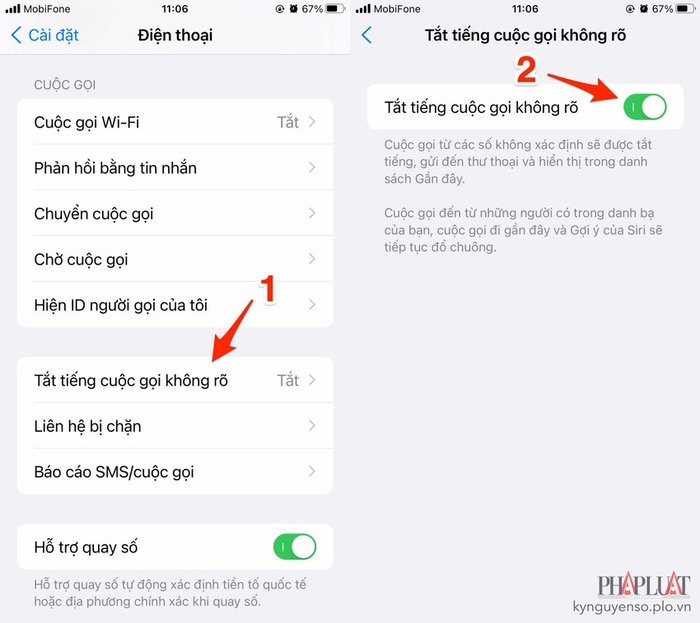
Thao tác Tắt tiếng cuộc gọi không rõ
Video hướng dẫn:
4. Chặn số lạ bằng tin nhắn
Đây là cách chặn số lạ, đặc biệt là những số điện thoại chuyên spam, gọi điện thoại và gửi tin nhắn rác. Chỉ cần nhắn tin theo cú pháp sẵn có là bạn đã có thể đăng ký vào Danh sách không quảng cáo của Cục An toàn thông tin. Nhờ vậy triệt để chặn được các số rác, số quảng cáo làm phiền.
-
Cú pháp đăng ký: DK DNC gửi 5656.
-
Cú pháp hủy: HUY DNC gửi 5656.
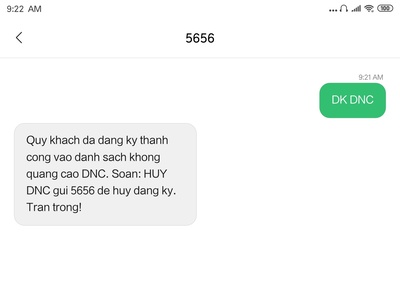
Tin nhắn xác nhận đăng ký thành công Danh sách không quảng cáo
Lưu ý cách làm này chỉ chặn những số nằm trong danh sách liên hệ rác từ Cục An toàn thông tin, vì thế vẫn sẽ có xác suất bạn nhận được các cuộc gọi làm phiền khác không thuộc danh mục này.
5. Chặn số lạ bằng ứng dụng Chống làm phiền dành riêng cho thuê bao Viettel
Ứng dụng Chống làm phiền là ứng dụng được Viettel phát triển dành riêng cho những khách hàng sử dụng dịch vụ điện thoại di động của mình. Ứng dụng có các tính năng ưu việt như “Chặn cuộc gọi/SMS từ các thuê bao ngoài danh bạ”, “Chặn cuộc gọi/ѕmѕ từ các thuê bao người dùng tự đăng ký” và “Chủ động đặt khung giờ chặn liên hệ”. Do đó, bạn có thể chủ động chặn một hoặc nhiều người cùng lúc với ứng dụng này.
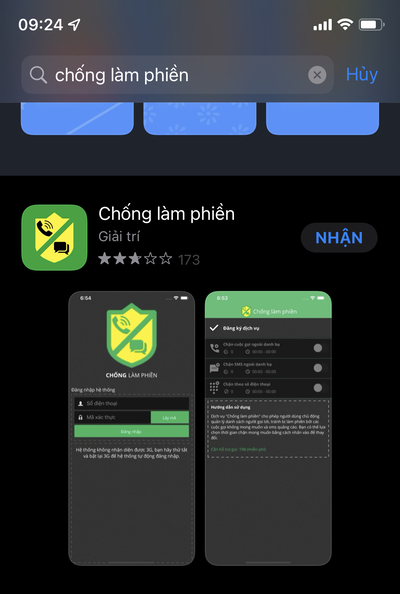
Dễ dàng tìm được ứng dụng Chống làm phiền của Viettel trên App Store
Để sử dụng được ứng dụng trên iPhone, bạn thực hiện như sau:
Bước 1: Tìm kiếm, tải và cài đặt về máy ứng dụng Chống làm phiền.
Bước 2: Mở giao diện ứng dụng, nhập số điện thoại Viettel để đăng nhập.
Bước 3: Tắt wifi và bật 3G/4G/5G để đăng ký sử dụng dịch vụ.
Bước 4: Bật tính năng Chặn cuộc gọi ngoài danh bạ trên iPhone.
Bước 5: Hẹn khung giờ chặn và thiết lập một số tính năng khác.
Một vài lưu ý khi chặn cuộc gọi số lạ trên iPhone
Để chặn cuộc gọi được phát huy tối ưu nhất, bạn cần lưu ý một vài điểm sau:
-
Với cách chặn 1, 2, 3, 5 chặn cuộc gọi sẽ bị vô hiệu hóa khi tháo sim chuyển sang một điện thoại iPhone khác. Chỉ có cách số 4 giúp bạn chặn số rác vĩnh viễn dù chuyển sim qua nhiều máy.
-
Nếu số lạ là cùng 1 số gọi đến 2 lần liên tiếp nhau, Không làm phiền sẽ bị vô hiệu hóa. Bạn cần chặn cuộc gọi lặp lại để tránh trường hợp này.
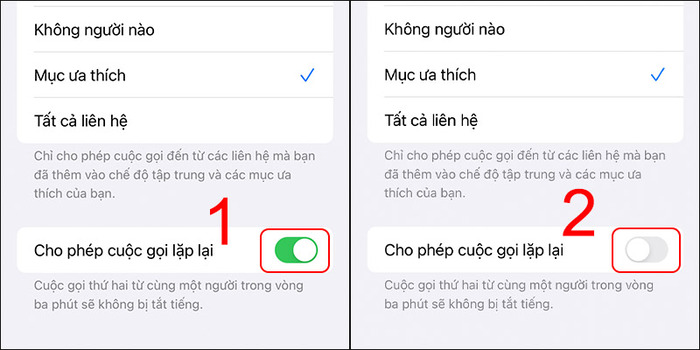
Tắt Cho phép cuộc gọi lặp lại trong Không làm phiền để tránh bị vô hiệu hóa khả năng chặn số lạ
Trên đây là 5 cách chặn số lạ trên iPhone để bạn lựa chọn sử dụng tùy theo mục đích của mình. Hy vọng những mẹo này sẽ giúp bạn hạn chế gặp phải những cuộc gọi làm phiền không mong muốn!
HnamMobile
Danh mục
Sản phẩm mới
XEM TẤT CẢ
So sánh iPhone 14 Pro và 14 Plus: Lựa chọn nào phù hợp với bạn?

Chiêm ngưỡng trọn bộ 09 màu iPhone 14 ấn tượng

Samsung chính thức ra mắt thế hệ đồng hồ thông minh mới - Galaxy Watch 5 series

Bản beta mới nhất của Xcode 14 chứng thực màn hình luôn hiển thị trên iPhone 14 Pro
Thủ thuật - Ứng dụng
XEM TẤT CẢ
KHÁM PHÁ 6 MẸO CỰC HAY TRÊN GALAXY S23 SERIES

5 Bước chụp ảnh nghệ thuật bằng smartphone cực đỉnh

Cách chụp ảnh chân dung bằng điện thoại lung linh như máy ảnh

Top 30 Bộ Phim Thái Lan Hay Nhất Về Tình Yêu, Nhất Định Phải Xem Một Lần

30+ Bộ Phim Thái Lan Cực Hấp Dẫn, Mọt Phim Không Nên Bỏ Lỡ




